ในบทนี้ฉันจะแสดงให้คุณเห็นถึงวิธีการสร้างฉากทางอารมณ์กับผู้หญิงคนหนึ่งในวงสวิงใน Photoshop คุณจะได้เรียนรู้วิธีสร้างเอฟเฟกต์แสงที่สวยงามวิธีสร้างเอฟเฟกต์ใบไม้ที่ร่วงหล่นรวมถึงวิธีการโฟกัสแสงและองค์ประกอบทั้งหมดของฉาก คุณจะได้เรียนรู้เกี่ยวกับเทคนิคการสร้างกิจวัตรซึ่งจะช่วยให้คุณสร้างผลงานได้อย่างมีประสิทธิภาพและรวดเร็ว
ขั้นตอนของบทเรียน
ภาพนี้แสดงถึงแนวคิดของบาปมหันต์เจ็ดประการ อีฟเป็นตัวแทนของหญิงสาวและตอนนี้เธอรู้สึกเสียใจกับการประพฤติผิดที่มุ่งมั่น ในการสร้างภาพนี้เราใช้ภาพป่าเป็นฉากหลังก่อนจากนั้นเราจะเพิ่มภาพของแบบจำลองรวมถึงรายละเอียดของพุ่มไม้และต้นไม้เพื่อเพิ่มความลึกของฟิลด์ให้กับฉากของเรานอกจากนี้เราจะเพิ่มใบไม้ร่วงที่จะเพิ่มพลวัต โดยสรุปเราจะใช้พื้นผิวและทำการแก้ไขสีเพื่อสร้างฉากอารมณ์ ในการทำแบบฝึกหัดนี้ให้สมบูรณ์คุณจะต้องใช้ Photoshop CS6 หรือ CC การมีแท็บเล็ตจะช่วยในบทเรียนนี้
ผลสุดท้าย
ขั้นตอนที่ 1
สร้างเอกสารใหม่ใน Photoshop ติดตั้งขนาดต่อไปนี้ ความกว้าง(กว้าง): 3000 px, ความสูง(สูง): 3503 px เปิดภาพด้วยป่า ย้ายภาพนี้ไปยังกระดาษทำงานของเราซึ่งจะเป็นภาพหลัก

ขั้นตอนที่ 2
ต่อไปเราจะเพิ่มบรรยากาศที่น่าทึ่งให้กับภาพด้วยป่าไม้ สร้างเลเยอร์ใหม่ (Shift + Ctrl + N) ใช้แปรงขนอ่อนสีแปรงเป็นสีเทาอ่อน (# deded8) ทาที่กึ่งกลางของภาพจากนั้นใช้แปรงสีเทาเข้ม (# 545563) ทาสีเหนือขอบของรูปภาพดังที่แสดงในภาพด้านล่างทางซ้าย เพิ่มความเบลอเล็กน้อยเพื่อให้เอฟเฟกต์นุ่มลงไปกันเถอะ ตัวกรอง - เบลอ - Gaussian Blur(ตัวกรอง - เบลอ - Gaussian Blur) ตั้งค่ารัศมีการเบลอเป็น 180 px

ขั้นตอนที่ 3
เปลี่ยนโหมดการผสมสำหรับเลเยอร์นี้เป็น อ่อน แสง(แสงอ่อน) ในภาพหน้าจอด้านล่างคุณจะเห็นได้ว่าตอนนี้แสงได้สว่างขึ้นตรงกลางและเข้มขึ้นรอบ ๆ ขอบ

ขั้นตอนที่ 4

ขั้นตอนที่ 5
การใช้เครื่องมือ ขนนก(เครื่องมือปากกา) แยกภาพของเด็กผู้หญิงออกจากพื้นหลัง เลือกเครื่องมือ ขนนก(เครื่องมือปากกา) ตรวจสอบให้แน่ใจว่าได้เลือกตัวเลือกในการตั้งค่าของเครื่องมือนี้ โครงร่าง(เส้นทาง) ไม่ใช่ เลเยอร์เลเยอร์(รูปร่าง) สร้างรูปร่างโดยรอบภาพของหญิงสาว อดทนเพื่อให้ได้ตัวเลือกที่แม่นยำที่สุด
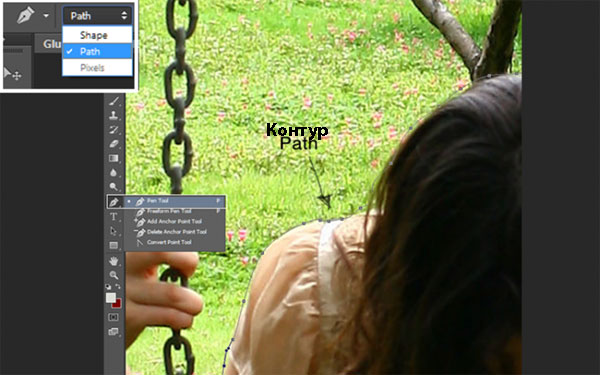
เมื่อคุณปิด contour แล้วให้คลิกขวาบน contour ที่สร้างขึ้นและในหน้าต่างที่ปรากฏขึ้นให้เลือกตัวเลือก ในรูปแบบพื้นที่ที่เลือกทำการคัดเลือก ถัดไปคลิกตกลงและคุณจะได้รับการเลือกใช้งานรอบภาพของหญิงสาว
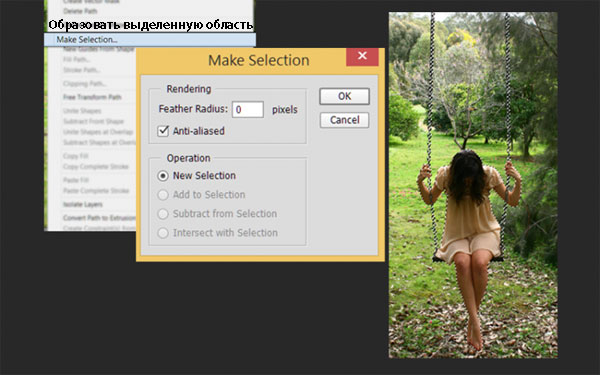
ขั้นตอนที่ 6
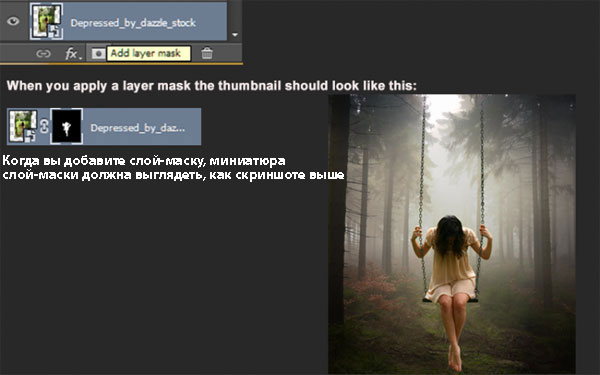
ขั้นตอนที่ 7
หากภาพที่เลือกมีข้อบกพร่องคุณสามารถแก้ไขได้ด้วยแปรงขนาดเล็ก ในการทำเช่นนี้คุณต้องใช้แปรงสีดำบนมาสก์เลเยอร์เลเยอร์
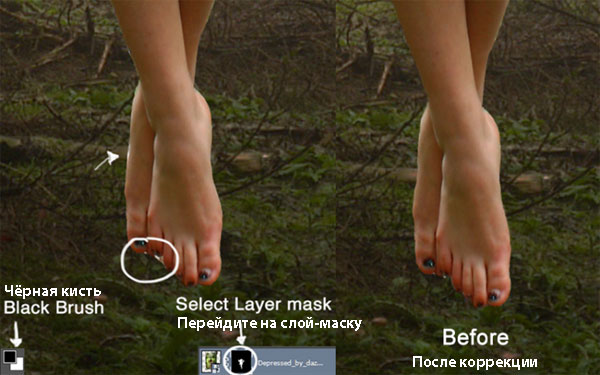
ขั้นตอนที่ 8
ถัดไป ตัวกรอง - พลาสติก(ตัวกรอง - ทำให้เป็นของเหลว) การใช้เครื่องมือ ความเครียด(Forward Warp Tool) บิดแต่งตัวของหญิงสาว แปรงขนาด 70 ดัน แปรง(ความดัน) สามารถตั้งค่าได้ระหว่าง 20 - 25

ขั้นตอนที่ 9
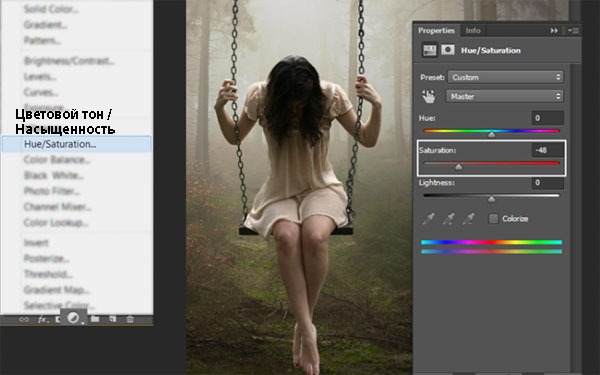
ขั้นตอนที่ 10
รูปแบบการตัดมีประโยชน์มากเมื่อสัมผัสกับองค์ประกอบหนึ่งองค์ประกอบ เพราะ เราทำงานกับอิมเมจของโมเดลจากนั้นสร้างเล็มหน้ากากจะช่วยให้คุณแก้ไขเลเยอร์ที่เลือกเท่านั้น โดยคลิกขวาที่เลเยอร์การปรับ ฮิว / ความอิ่มตัว(Hue / Saturation) ที่คุณสร้างขึ้นในขั้นตอนก่อนหน้าและในหน้าต่างที่ปรากฏขึ้นให้เลือกตัวเลือก สร้าง การตัด หน้ากาก(สร้างหน้ากากรูปวาด) นอกจากนี้เลเยอร์การปรับจะมีลักษณะเหมือนในภาพหน้าจอด้านล่างซึ่งหมายความว่าเลเยอร์การปรับนี้จะมีผลกับเลเยอร์พื้นฐานเท่านั้น

ขั้นตอนที่ 11
หากคุณต้องการลดความอิ่มตัวของผิวเพียงอย่างเดียวของหญิงสาวให้อยู่ในหน้ากากชั้นของชั้นการแก้ไข ฮิว / ความอิ่มตัว(Hue / Saturation) กดปุ่ม (Ctrl + I) เพื่อกลับส่วนที่เลือกเพื่อเติมเลเยอร์มาสก์ด้วยสีดำ จากนั้นใช้แปรงสีขาว (ความทึบ 50%) ทาบริเวณที่คุณต้องการลดความอิ่มตัว ในกรณีนี้ให้ทาสีผิวของผู้หญิง คุณสามารถใช้แปรงขนาดใหญ่ที่มีเส้นผ่าศูนย์กลางและคุณไม่จำเป็นต้องกังวลเกี่ยวกับสิ่งที่คุณวาดบนขอบของภาพเพราะ คุณใช้รูปแบบการตัดดังนั้นเมื่อทำงานกับแปรงคุณจะไม่สัมผัสพื้นหลังเลย
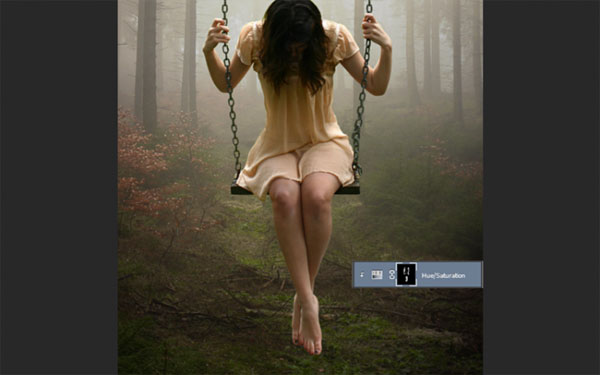
ขั้นตอนที่ 12
ในการเปลี่ยนสีของชุดเดรสเราใช้การปรับเลเยอร์อีกครั้ง ฮิว / ความอิ่มตัว(เว้และความอิ่มตัว) กำหนดค่า โทนสี(Hue) ที่ -53 และค่า ความอิ่มตัว(ความอิ่มตัว) ที่ -18 อย่าลืมแปลงเลเยอร์การปรับนี้เป็นรูปแบบการตัดเพื่อให้การแก้ไขมีผลเฉพาะกับภาพของหญิงสาว ดังนั้นระวังอย่าสัมผัสผิวของเด็กผู้หญิงด้วยแปรง

ขั้นตอนที่ 13
สร้างเลเยอร์ใหม่ (Shift + Ctrl + N) เลือกแปรง ชอล์ก(Chalk) วาดลอนผม การใช้เครื่องมือ ปิเปต(ตัวเลือกสี) คุณสามารถเลือกเฉดสีผมแบบเดียวกันได้ การใช้แท็บเล็ตจะช่วยให้คุณวาดล็อคผมได้ง่ายขึ้นหากคุณไม่มีแท็บเล็ตใช้แปรงผมที่เตรียมไว้แล้วหรือใช้เมาส์ ขนาดแปรง 3 หรือ 2, แปรงทึบ 100% ในการตั้งค่าแปรงเลือกตัวเลือก ปากกาดัน(แรงกดปากกา)

ขั้นตอนที่ 14
สร้างเลเยอร์ใหม่ใหม่ เลือกเฉดสีที่อ่อนกว่าสำหรับแปรงเพื่อเพิ่มลอนผมและเพิ่มไฮไลท์ให้กับเส้นผม ทำซ้ำกระบวนการทั้งหมดตามขั้นตอนก่อนหน้า

ขั้นตอนที่ 15
เพื่อให้การแต่งตัวของผู้หญิงน่าสนใจยิ่งขึ้นให้ทำเกลียวดอกให้เสร็จโดยใช้ปิเปตเลือกเฉดสีจากชุด ใช้แปรงเดียวกับที่คุณใช้ในการสร้างลอนผม คุณสามารถเลือกเฉดสีที่เบากว่าเพื่อให้ชุดเดรสแสดงออกมากขึ้น

ขั้นตอนที่ 16
สร้างเลเยอร์ใหม่ ใช้แปรงขนอ่อนขนาดแปรง 200px แปรงทึบ 20% ทาสีทับโมเดลดังที่แสดงในภาพด้านล่าง:
หมายเหตุผู้แปล: สีแปรงเป็นสีขาวหรือเลือกสีอ่อนจากส่วนที่สว่างที่สุดของภาพ เปลี่ยนโหมดการผสมสำหรับเลเยอร์นี้เป็น แสงอ่อน ๆ(อ่อนแสง)

ขั้นตอนที่ 17
สร้างเลเยอร์ใหม่ ใช้แปรงรังสีของแสงเพิ่มแสงของแสงไปด้านบนของฉาก Brush color # ffeb99 ความทึบของแปรง 50% เปลี่ยนโหมดการผสมสำหรับเลเยอร์นี้เป็น แสงอ่อน ๆ(แสงอ่อน)

ขั้นตอนที่ 18
หมายเหตุผู้แปล: 1. สร้างเลเยอร์การปรับนี้ที่ด้านบนของเลเยอร์ทั้งหมด 2. ผู้เขียนเพิ่มความคมชัดของภาพดังนั้นอย่าแปลงเลเยอร์การปรับนี้เป็นรูปแบบการตัด

จากนั้นไปที่หน้ากากชั้นของชั้นปรับ เส้นโค้ง(ส่วนโค้ง) และใช้แปรงสีดำนุ่ม ๆ ทาบริเวณที่ความคมชัดนั้นอิ่มตัวเกินกว่าที่จะทำให้เอฟเฟกต์การแก้ไขลดลงและลดความทึบของชั้นได้ถึง 70%

ขั้นตอนที่ 19
เพิ่มใบไม้เข้าไปในฉากของเราเพื่อสร้างเอฟเฟกต์การเคลื่อนไหว เพิ่มใบไม้ตามที่แสดงในภาพหน้าจอด้านล่าง ตรวจสอบให้แน่ใจว่าเลเยอร์ของใบไม้อยู่ด้านล่างของชั้นโมเดล


ขั้นตอนที่ 20
ในเลเยอร์ใบไม้เพิ่มเลเยอร์การปรับ ฮิว / ความอิ่มตัว(สี / ความอิ่มตัว) ลดค่า ความอิ่มตัว(ความอิ่มตัว) ถึง -45 อย่าลืมแปลงเลเยอร์การปรับนี้เป็นรูปแบบการตัดสำหรับเลเยอร์ด้วยใบไม้
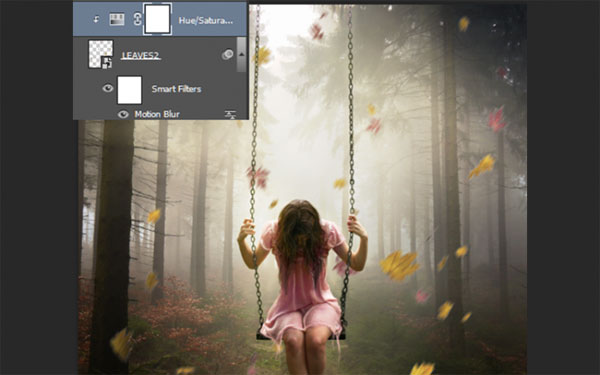
ขั้นตอนที่ 21
ในเลเยอร์ที่มีใบไม้ให้เพิ่มมาสก์เลเยอร์และใช้แปรงสีดำซ่อนใบไม้แต่ละใบ นอกจากนี้หากจำเป็นคุณสามารถลดความทึบของชั้นด้วยใบไม้

ขั้นตอนที่ 22
ในการเพิ่มใบไม้ลงบนพื้นคุณต้องเปลี่ยนมุมมองของภาพด้วยใบไม้ เพิ่มรูปภาพที่มีใบไม้ลงในกระดาษทำงานของเรา เปิดใช้งานเครื่องมือ การเปลี่ยนแปลงฟรี(การแปลงแบบฟรี (Ctrl + T) วางตำแหน่งภาพด้วยใบไม้ดังที่แสดงในภาพหน้าจอด้านล่างจากนั้นคลิกขวาที่พื้นที่การแปลงภาพและในหน้าต่างที่ปรากฏขึ้นให้เลือกตัวเลือก มุมมอง(มุมมอง)


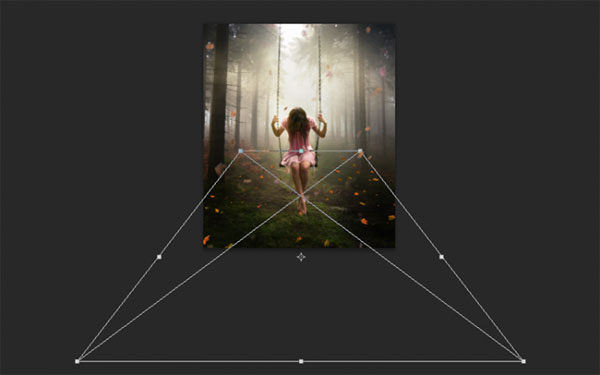
ขั้นตอนที่ 23
คุณสามารถทดสอบด้วยมุมมองจนกว่าคุณจะพอใจกับผลลัพธ์ จัดเรียงภาพอย่างถูกต้องเพิ่มเลเยอร์มาสก์และใช้แปรงสีดำซ่อนพื้นที่พิเศษด้วยใบไม้ ลดความทึบของชั้นเป็น 60%

ขั้นตอนที่ 24

ขั้นตอนที่ 25
ทำซ้ำเลเยอร์บุชสองครั้ง (Ctrl + J) คุณสามารถเปลี่ยนขนาดของพุ่มไม้โดยใช้การแปลง (ctrl + T) จัดกลุ่มเลเยอร์ด้วยพุ่มไม้ในกลุ่มเดียว ในการทำสิ่งนี้ให้เลือกทั้ง 3 เลเยอร์ด้วยพุ่มไม้จากนั้นกดปุ่ม (Ctrl + G) เพื่อรวมเลเยอร์ที่เลือกไว้ในกลุ่ม ที่ด้านบนของเลเยอร์กับกลุ่มใหม่ให้เพิ่มเลเยอร์การปรับ ฮิว / ความอิ่มตัว(hue / Saturation) เพื่อลดค่า ความอิ่มตัว(ความอิ่มตัว) ถึง -70 แปลงเลเยอร์การปรับนี้เป็นรูปแบบการตัดเป็นเลเยอร์กับกลุ่มเพื่อให้การแก้ไขมีผลเฉพาะภาพของพุ่มไม้ นอกจากนี้คุณยังสามารถลดค่า ความสว่าง(ความสว่าง) ถึง -25
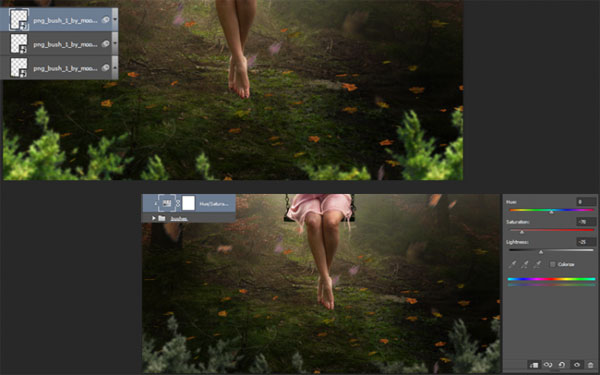
ขั้นตอนที่ 26
ทำซ้ำกระบวนการทั้งหมดเพียงครั้งนี้เท่านั้นเพิ่มสาขาของต้นแอปเปิ้ล ใช้ตัวกรอง เกาส์เบลอ(เบลอแบบเกาส์) รัศมีเบลอ 5px

ขั้นตอนที่ 27
เพิ่มภาพของเมฆให้กับฉากของเรา ในเลเยอร์ที่มีเมฆให้เพิ่มเลเยอร์มาสก์และใช้แปรงสีดำนุ่มทาที่ขอบด้านล่างของภาพเพื่อให้เข้ากับฉากทั้งหมด

เปลี่ยนโหมดการผสมสำหรับเลเยอร์เมฆเป็น แสงอ่อน ๆ

ขั้นตอนที่ 28
สร้างเลเยอร์ใหม่ ใช้แปรงชอล์กสีแปรงเป็นสีเทาอ่อนความทึบของแปรงคือ 20% เพิ่มเอฟเฟกต์หมอกเล็กน้อย

ขั้นตอนที่ 29
สร้างเลเยอร์การปรับใหม่ เส้นโค้ง(โค้ง) กำหนดเส้นโค้งตามที่แสดงในภาพหน้าจอด้านล่าง ซึ่งจะช่วยในการเน้นภาพของผู้หญิงเพราะ เราจะทำให้พื้นหลังมืดลง

จากนั้นไปที่หน้ากากชั้นของชั้นการปรับนี้ เส้นโค้ง(เส้นโค้ง) และใช้แปรงสีดำนุ่มซ่อนผลของการแก้ไขเส้นโค้งที่อยู่ตรงกลางของภาพออกจากพื้นที่มืดตามขอบของฉาก

ขั้นตอนที่ 30
เพิ่มพื้นผิวลงในกระดาษทำงานของเราวางพื้นผิวนี้ที่ด้านบนของชั้นอื่น ๆ ทั้งหมด ลดความอิ่มตัวของพื้นผิวเป็น -50 เปลี่ยนโหมดการผสมสำหรับเลเยอร์พื้นผิวเป็น แสงอ่อน ๆ(แสงอ่อน) และยังลดความทึบของชั้นเป็น 50%

ขั้นตอนที่ 31
โดยสรุปเราจะทำการแก้ไขสีเพื่อเพิ่มเฉดสีที่น่าทึ่งให้กับรูปภาพของเรา เพิ่มเลเยอร์การปรับ ค้นหาสี(การค้นหาสี) จากนั้นเลือกตัวเลือก Late Sunset
หมายเหตุผู้แปล: photoshop CS6 มีเลเยอร์การปรับใหม่ ค้นหาสี(สีค้นหา) ซึ่งช่วยให้การแก้ไขสีใช้การตั้งค่าล่วงหน้า ถ้า คุณคือ กำลังใช้ ขึ้น ตอนต้น รุ่นของ โปรแกรม Photoshop จากนั้นลองใช้การปรับเลเยอร์ แผนที่ไล่โทนสี(ลาดแผนที่) อย่าลืมเล่นด้วยโหมดโอเวอร์เลย์

หมายเหตุผู้แปล: ผู้เขียนไม่ได้ระบุเขาใช้ช่องทางภายนอกกับชั้นการปรับ ค้นหาสี(สีค้นหา) หรือไม่ดังนั้นทดลอง หรือสร้างเลเยอร์ที่ผสาน (Ctrl +Alt +Shift +E) และเลเยอร์ที่ผสานให้ใช้ช่องสัญญาณด้านนอก
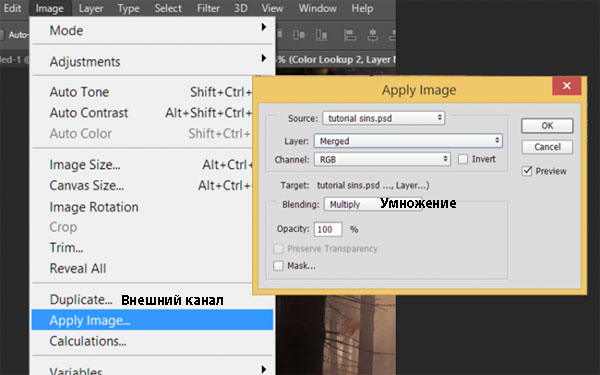
ทีนี้ลดความทึบของเลเยอร์ลงเหลือ 50% และเราเรียนเสร็จแล้ว


ขอบคุณที่อยู่กับฉัน ฉันหวังว่าคุณจะสนุกกับการสอนนี้และมันจะช่วยให้คุณปรับปรุงเทคนิคการทำงานในโปรแกรม Photoshop
ถ้าคุณชอบที่จะสร้างฉันขอแนะนำให้คุณใส่ใจกับงานฝีมือที่ทำจากภาพวัสดุธรรมชาติ ด้วยการใช้วัสดุที่เรียบง่ายดูเหมือนว่าคุณจะสามารถสร้างภูมิทัศน์ที่งดงาม ต่อไปนี้เป็นแนวทางทั่วไปสำหรับการสร้างภาพตัดปะจากวัสดุธรรมชาติ
(ขึ้นอยู่กับวัสดุของวารสาร Burda №9, 1991)
- วัสดุสำหรับตัดปะ - ใบไม้ดอกไม้สมุนไพรกิ่งไม้ - ควรเก็บในฤดูใบไม้ผลิฤดูร้อนฤดูใบไม้ร่วง
- คุณสามารถทำให้ดอกไม้และใบไม้แห้งหรือแม้แต่ดอกไม้ใหญ่ ๆ ในสมุดโทรศัพท์เก่าหรือหนังสือทั่วไป
- ในระหว่างการอบแห้งอย่าวางบนหน้าเดียวกันในครั้งเดียวหลายใบและกลีบดอกขนาดเล็กมิฉะนั้นพวกเขาจะไม่รักษารูปร่างและสีของพวกเขา
- ก้านหนาแห้งไม่ดีดังนั้นพวกมันจึงถูกตัดครึ่งที่ดีที่สุด
- ฝากพืชไว้ในหนังสือเป็นเวลาสองสัปดาห์
- ใช้กาวที่ไม่ใช่ของเหลวเพื่อหลีกเลี่ยงการหยด
- หากคุณต้องการให้สี แต่กลีบโปร่งใสถูกวางทับบนพื้นหลังสีเข้มและคงสีเดิมไว้ก่อนอื่นให้ติดกาวลงบนกระดาษสีขาวบาง ๆ ตัดตามแนวเส้นและจากนั้นเปลี่ยนเป็นองค์ประกอบ
- ใช้กระดาษแข็งสีขาวเป็นฐาน จัดเรียงรายละเอียดขององค์ประกอบเริ่มต้นด้วยพื้นหลัง ก่อนอื่นให้ใส่ใบใหญ่แล้วก็สมุนไพรและดอกไม้ เมื่อการจัดองค์ประกอบที่สมบูรณ์อย่างระมัดระวังโดยใบทีละใบดอกไม้โดยดอกไม้แยกชิ้นส่วนจากภาพหล่อลื่นด้วยกาวและติด
ด้านล่างเป็นตัวอย่างภาพตัดปะจากพืชแห้ง หากไม่พบพืชเหล่านี้บางชนิดในพื้นที่ของคุณให้แทนที่ด้วยพืชชนิดอื่นที่มีสีและรูปร่างคล้ายกัน
ในการสร้างภาพตัดปะ“ ดอกไม้ป่า” คุณจะต้อง:
- แผ่นกระดาษแข็งสีขาว
- ดินเหนียว
- พืชแห้ง: ใบของวิลโลว์และเกาลัด, สมุนไพรทุ่งหญ้า, ดอกไม้ป่า
ขั้นตอนการทำงาน
ขั้นตอนที่ 1
ที่กึ่งกลางของกระดาษแข็งให้วาดสี่เหลี่ยมขนาด 14 * 20.5 ซม. ด้วยเส้นดินสอบาง ๆ
ขั้นตอนที่ 2
เริ่มต้นจากพื้นหลังวางรายละเอียดขององค์ประกอบบนกระดาษแข็ง ปฏิบัติตามแนวทางทั่วไป
ขั้นตอนที่ 3
และนี่คือภาพตัดปะ
ในการสร้างโปสการ์ด“ Hot Midday” คุณจะต้อง:
- ดินเหนียว
- พืชแห้ง: ใบแก่และใบวิลโลว์, กก, เฮเทอร์, ดอกคาโมไมล์
การวางองค์ประกอบจะอยู่ทางด้านขวาด้านนอกของไปรษณียบัตร คุณสามารถปฏิบัติตามแนวทางทั่วไปได้ทุกประการ โดยเร็ว ๆ นี้ในวันที่ 14 กุมภาพันธ์อบคนที่คุณรัก
นี่คือภาพตัดปะ

ในการสร้างภาพทิวทัศน์ฤดูใบไม้ผลิคุณจะต้อง:
- แผ่นกระดาษแข็งสีขาว
- เสื่อของสีเขียวที่มีขนาดภายใน 14 * 20,5 ซม.
- ดินเหนียว
- พืชแห้ง: หญ้าทุ่งหญ้า, กก, ใบปาล์ม, ดอกไม้ larkspur ขนาดใหญ่, ยาร์โรว์
ขั้นตอนการทำงาน
ขั้นตอนที่ 1
ที่กึ่งกลางของกระดาษแข็งให้วาดสี่เหลี่ยมขนาด 14 * 20.5 ซม. ด้วยเส้นดินสอบาง ๆ
ขั้นตอนที่ 2
ในพื้นหลังขององค์ประกอบที่เราวางกลีบดอกไม้ larkspur เหมือนภูเขา
ขั้นตอนที่ 3
จากกกหญ้าและใบปาล์มเป็นแถบของทุ่งนา
ขั้นตอนที่ 4
ในพื้นหน้าสถานที่ยาร์โรว์เหมือนต้นไม้ผลไม้
ขั้นตอนที่ 5
เมื่อองค์ประกอบพร้อมที่จะติดบนเสื่อกระดาษแข็ง
ภาพตัดปะของเราเสร็จแล้ว

ในการสร้างโปสการ์ด "แนวภูเขากับดอกป๊อปปี้" คุณจะต้อง:
- โปสการ์ดสีขาวคู่ขนาด 15 * 10.5 ซม.
- ดินเหนียว
- พืชแห้ง: ดอกไม้ของพืชชนิดหนึ่งที่มีดอกขนาดใหญ่, kupyr ป่าและ kermek, ใบ Privet และ Willow, หญ้าทุ่งหญ้า
การวางองค์ประกอบจะอยู่ทางด้านขวาด้านนอกของไปรษณียบัตร คุณสามารถปฏิบัติตามแนวทางทั่วไปได้ทุกประการ
ไอเดียแฮนด์เมด: จับแพะชนแกะใบดอกไม้ทำด้วยตัวเอง
ฤดูใบไม้ร่วงสีทองเปิดให้เราชมแกลลอรี่ความงามที่ไม่มีใครเทียบและความร่ำรวยของภาพเขียน ด้วยสีของเดือนกันยายนไม่ใช่ผ้าใบผืนเดียวของศิลปิน แต่ปรากฏการณ์ใบไม้ร่วงกำลังจะหายไปและฉันต้องการที่จะรักษาความประทับใจของฉันไว้เป็นเวลานาน ศิลปะจะช่วยในเรื่องนี้ ภาพตัดปะดอกไม้.
ภาพตัดปะจากวัสดุธรรมชาติ - ตกแต่งบ้าน
ใบไม้ร่วง - วัสดุตกแต่งที่มีค่าแตกต่างกันไปในรูปทรงและเฉดสี การทำให้แห้งและประหยัดได้ง่ายมาก มันยากที่จะเลือกจากภาพลานตาทั้งตัวอย่างที่สวยงามที่สุดเพื่อสร้างชิ้นเอกขนาดเล็กหนึ่งชิ้น
ภาพต่อกันนั้นน่าสนใจเพราะมันขึ้นอยู่กับจินตนาการของผู้แต่ง ไม่มีกฎที่เข้มงวดเนื่องจากเทคนิคการจับแพะชนแกะมีความหลากหลายและวัสดุที่ใช้แตกต่างกันมาก "เมื่อคุณรู้ว่าขยะ ... " - เส้นที่น่าจดจำเหล่านี้อธิบายกระบวนการสร้างอย่างสมบูรณ์ ภาพวาดดอกไม้.

ธรรมชาติเองเสนอความคิดและแบ่งปันวัสดุอย่างไม่เห็นแก่ตัวสำหรับการดำเนินการของพวกเขา ภาพตัดปะอาศัยอยู่เป็นเวลานาน - เมื่อเวลาผ่านไปดอกไม้และใบไม้จากธรรมชาติเปลี่ยนสี แต่อย่างไรก็ตามด้วยความรักและความอดทนภูมิทัศน์ที่มนุษย์สร้างขึ้นจะตกแต่งผนังบ้านเป็นเวลาหลายปีและสร้างความสุขให้กับเจ้าของ ภาพตัดปะของวัสดุจากธรรมชาติที่เสร็จแล้วจะเป็นการตกแต่งภายในอย่างแท้จริง วิธีทำด้วยตัวเอง
จับแพะชนแกะดอกไม้ - อาชีพที่น่าหลงใหลอย่างไม่มีที่สิ้นสุด เหมือนในธรรมชาติไม่มีการทำซ้ำองค์ประกอบองค์ประกอบที่เป็นเอกลักษณ์จะปรากฏในภาพวาดของคุณทุกครั้ง

ทำภาพต่อกันด้วยมือของคุณเอง: จะเริ่มที่ไหนดี
สะสมใบไม้เปลี่ยนสีให้ดีขึ้นในสภาพอากาศที่เลวร้าย สำหรับการอบแห้งแบบเรียบให้เตรียมกระดาษหนังสือพิมพ์ กระจายใบไม้บนหนึ่งของพวกเขาเพื่อให้ขอบไม่ได้สัมผัสครอบคลุมด้านบนด้วยหนังสือพิมพ์อีกครั้ง วาง“ โฟลเดอร์” ของเลเยอร์หลาย ๆ อันไว้ใต้แท่นอัดขนาดใหญ่ไม่ว่าจะเป็นวัตถุที่เป็นเศษหนังสือหรือกดพิเศษเพื่ออบสมุนไพรแห้ง
ฤดูใบไม้ร่วงใบไม้แห้ง เป็นไปได้และร้อนรีดใบผ่านหนังสือพิมพ์ด้วยเหล็กร้อน เก็บใบไว้ในหนังสือพิมพ์เหล่านี้วางไว้ในกล่องในที่มืด - ดังนั้นสีของมันจะไม่จางหายไปอีกต่อไป
และแน่นอนรวบรวมวัสดุจากพืชให้ได้มากที่สุด - ดอกไม้ใบไม้กิ่งไม้ที่มีรูปร่างผิดปกติ จากนั้นในงานของคุณจะมีพื้นที่มากขึ้นสำหรับความคิดสร้างสรรค์และทางเลือกของชุดค่าผสม

ไอเดียสำหรับคอลลาจดอกไม้ในการตกแต่งภายใน
ทำสเก็ตช์ภาพร่างของคุณในอนาคตไว้ล่วงหน้า วัสดุในภาพตัดปะมีการกระจายตามกฎหมายทั่วไปของสีและองค์ประกอบ เส้นทแยงมุมทำให้มีชีวิตชีวาประทับใจ เส้นแนวนอนสร้างความสมดุลระหว่างการรับรู้ของภาพทำให้มันคงที่ ภูมิทัศน์ขาวดำผ่อนคลายและการผสมผสานที่ตัดกันดึงดูดสายตา ไม่จำเป็นต้องเติมภาพปะติดอย่างสมบูรณ์บางครั้ง“ ความว่างเปล่า” ก็กลายเป็นส่วนสำคัญขององค์ประกอบ รวมพื้นผิวที่แตกต่างกัน - รูปแบบเรียบและหยาบ - กลมและยาวสี - อบอุ่นและเย็น

อาจารย์แนะนำการเลือก พล็อตสำหรับภาพตัดปะดอกไม้ฟังเสียงภายในของคุณและพยายามค้นหาความสัมพันธ์กับเพลงโปรดหนังสือคนของคุณ ภาพที่อยู่ในมือของคุณจะค่อยๆเต็มไปด้วยความลึกและความหมายซึ่งจะเป็นเพียงสิ่งที่สวยงาม
โดยวิธีการที่ใบแห้งสามารถใช้สำหรับการตกแต่งชิ้นส่วนต่าง ๆ ของเฟอร์นิเจอร์อุปกรณ์เสริม - ถาด, แผ่น, กรอบรูป, กระจก, กล่อง, โคมไฟ ติดตั้งบนพื้นผิวด้วยแอปพลิเคชั่นหรือเครื่องประดับที่ใช้กาว PVA ปืนกาวและเคลือบหรือเคลือบด้วยฟิล์มด้านบน

คอลลาจใบไม้ร่วง: ลงมือทำงาน
เริ่มจากพื้นหลังกันดีกว่า มีตัวเลือกมากมายและเราจะมุ่งเน้น เทคโนโลยี frotazh.
ขั้นตอนที่ 1. นำแผ่นกระดาษเปล่าเสริมใบพับยึดด้วยกาว PVA

ขั้นตอนที่ 2 เราคลุมกระดาษด้านบนด้วยกระดาษขาวบาง ๆ หรือสีอ่อน ๆ จากนั้นกระแทกพื้นผิวเบา ๆ ด้วยแรงกดเพียงเล็กน้อยจนกระทั่งมันแสดงให้เห็นเช่นเดียวกับที่แสดงผ่านทางกระดาษเส้นโครงร่างขององค์ประกอบของพืชที่วางอยู่ใต้กระดาษ ทดลองสิ่งที่ดีที่สุดสำหรับความคิดของคุณ - ดินสอดินสอสีหรือดินสอสีน้ำมัน โดยการถูกระดาษ "frotage" ทำสำเนาพื้นผิวที่นูนและมีพื้นผิวใด ๆ เป็นผลให้คุณได้รับพื้นหลังที่น่าสนใจ

ขั้นตอนที่ 3 ถัดไปเราเสริมและจับแพะชนแกะลึกกระจายก้านใบและผลไม้แห้งตามร่าง เพื่อเพิ่มความซับซ้อนปริมาณเนื้อหาทั้งหมดของโลงศพของช่างฝีมือถูกนำมาใช้ - เกลียว, ด้าย, ลวดเส้นเล็ก, ลูกปัดและลูกปัดแก้ว, ก้อนกรวด, ทรายสี
ขั้นตอนที่ 4 เราประกอบชิ้นส่วนของภาพปะติดด้วยกาว PVA หรือด้วยความช่วยเหลือของปืนกาว ตรวจสอบให้แน่ใจว่ากาวไม่ทิ้งคราบที่มองเห็นได้
ขั้นตอนที่ 5 สำหรับการสัมผัสขั้นสุดท้ายคุณจะต้องใช้สเปรย์ธรรมดาจากระยะ 30-40 ซม. "ภาพ" อย่างสม่ำเสมอ
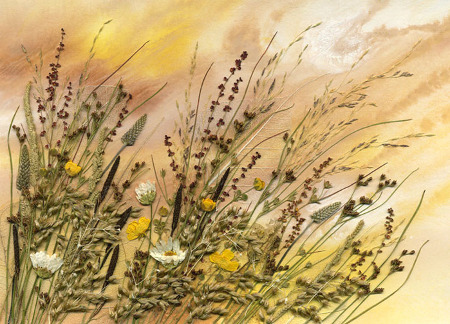
มันยังคงแทรกภาพตัดปะดอกไม้เสร็จแล้วลงในกรอบและแขวนในสถานที่ที่โดดเด่นหรือนำเสนอให้เพื่อน เราหวังว่าคุณจะประสบความสำเร็จในการสร้างสรรค์!
ฤดูใบไม้ร่วง ฤดูใบไม้ร่วงที่เปลี่ยนแปลง ที่จะให้ความร้อนเกือบฤดูร้อนมันจะทำให้เสียใจฝนหนาว ฤดูใบไม้ร่วงปลดเปลื้องเศร้า อารมณ์ฤดูใบไม้ร่วง. น่าเสียดายในช่วงฤดูร้อนที่ผ่านมาด้วยวันที่มีแดดจัดและการร้องเพลงของนกที่ร่าเริง แต่ถึงกระนั้นความโศกเศร้าเบา ๆ และสีสันสดใสของฤดูใบไม้ร่วงก็สร้างความคิดสร้างสรรค์มากที่สุด อารมณ์ฤดูใบไม้ร่วง. มาสร้างกันเถอะ ฉันจะแสดง ทำอย่างไร ง่าย ฤดูใบไม้ร่วงจับแพะชนแกะ
สำหรับภาพตัดปะคุณสามารถใช้เนื้อหาของคุณเองหรือคุณสามารถใช้รูปภาพของบทเรียนนี้ รูปภาพทั้งหมดที่ฉันถ่ายบนอินเทอร์เน็ต
1- ไฟล์ - เปิด มาเปิดภาพนี้ด้วยพื้นหลัง

2- ตอนนี้เปิดภาพอื่นที่มีพื้นหลังที่แตกต่างกัน

3- ในหน้าต่างเลเยอร์ปลดล็อกเลเยอร์ "พื้นหลัง" (ดับเบิลคลิกที่ปุ่มเมาส์ซ้ายบนแถบเลเยอร์หน้าต่างจะปรากฏขึ้นคลิก "ตกลง")


4- คลิกเมาส์บนรูปภาพที่มีพื้นหลังสีม่วงและโดยไม่ต้องปล่อยปุ่มเมาส์ให้ลากพื้นหลังไปที่รูปภาพแรกคุณจะได้รับสิ่งนี้
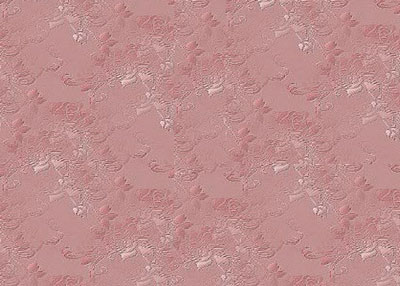
5- ในหน้าต่างเลเยอร์ตั้งค่าโหมดการผสมเป็น "ความสว่าง" และความทึบของ 84%

ภาพจะเปลี่ยนสี
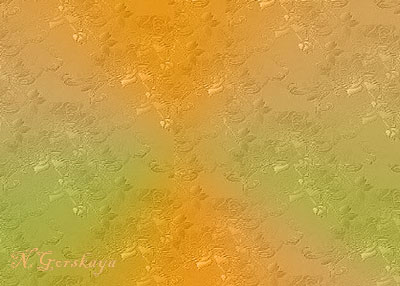
6- เปิดภาพกับผู้หญิง

7- ลากภาพของหญิงสาวบนพื้นหลัง

8-In the window layer วางโหมดผสมผสาน "แสงอ่อน" และความทึบแสง 70%
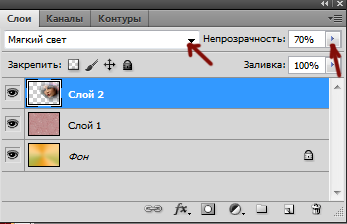
มันจะออกมาเช่นนี้

9- เปิดรูปภาพถัดไป

10- ลากลงบนภาพตัดปะ

11-On แถบเครื่องมือแนวตั้งคลิกที่ไอคอน "ยางลบ" บนแผงแนวนอนเลือกพารามิเตอร์: ด้วยขอบนุ่มขนาด 70 พีค
12- ลบขอบของรูปภาพด้วยแนวนอนและตั้งค่าความทึบเป็น 57% ในหน้าต่างเลเยอร์ (ในหน้าต่างเลเยอร์เลเยอร์แนวนอนควรเปิดใช้งาน)

เราจะทำให้ส่วนหนึ่งของภาพมีความโปร่งใสมากขึ้น ใช้ "การไล่ระดับสี"
13-On แถบเครื่องมือแนวตั้งคลิกที่ไอคอน "ไล่ระดับสี" เลือกการไล่ระดับสีดำและสีขาว
หากไม่มีให้คลิกที่แถบไล่ระดับสีตัวไล่ระดับสีจะปรากฏขึ้น ทำไล่ระดับสีดำและสีขาว (ในหน้าต่างตัวแก้ไขไล่ระดับสีให้คลิกที่ตัวเลื่อนแรกจากนั้นบนแถบ "สี" ให้เลือกสีดำในหน้าต่างที่ปรากฏขึ้นจากนั้นคลิกบนตัวเลื่อนที่สองทางด้านขวาบนแถบ "สี" และเลือกสีขาวคลิกตกลง ".)

14- ในหน้าต่างเลเยอร์เพิ่มเลเยอร์มาสก์ให้กับเลเยอร์แนวนอนคลิกที่ไอคอนรูปแบบ

เลื่อนเมาส์จากขวาไปซ้ายบนส่วนที่สามของภาพ

ส่วนหนึ่งของภาพจะหายไป

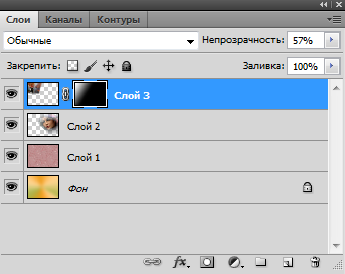
15- เปิดภาพด้วยดอกไม้

16- ลากดอกไม้ไปที่ภาพตัดปะ

เปลี่ยนความทึบของขอบกลีบดอกไม้เล็กน้อยโดยใช้การไล่ระดับสี
17- ในหน้าต่างเลเยอร์เพิ่มเลเยอร์มาสก์
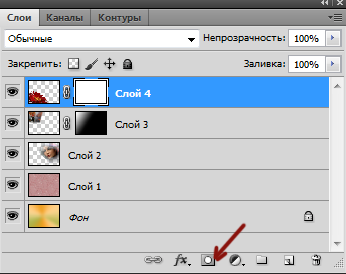
วิ่งไล่ระดับสีดำและสีขาวจากบนลงล่างผ่านดอกไม้

ภาพตัดปะเกือบจะพร้อมแล้วมันยังคงสร้างเป็นเฟรม

เมื่อต้องการทำเช่นนี้รวมเลเยอร์ทั้งหมด ในหน้าต่างเลเยอร์เปิดใช้งานเลเยอร์ด้านบน
18-Layer - ทำการลด

19- ปลดล็อกเลเยอร์ "พื้นหลัง" ในหน้าต่างเลเยอร์คลิกที่เลเยอร์ในหน้าต่างที่ปรากฏขึ้นตกลง
ก่อนอื่นให้ทำสโตรก เมื่อต้องการทำเช่นนี้ให้เลือกภาพรอบปริมณฑล
20- ในหน้าต่างเลเยอร์ให้คลิกที่ภาพย่อของเลเยอร์ขณะที่กด Ctrl บนแป้นพิมพ์พร้อมกัน

การเลือกจะปรากฏขึ้นรอบ ๆ ขอบภาพ

21- แก้ไข - ดำเนินการเป็นจังหวะ เลือกสี 9f0404 ใส่ขนาดเส้นขีด 5 จุดสูงสุดตำแหน่งด้านใน

จังหวะสีแดงปรากฏบนภาพตัดปะ การเลือกไม่ได้ลบ

ตอนนี้ทำให้จังหวะที่เล็กลงด้วยสีอื่น ..
22- แก้ไข - ทำการลากเส้น สี fec061 ขนาด 3 จุดสูงสุด, ด้านใน
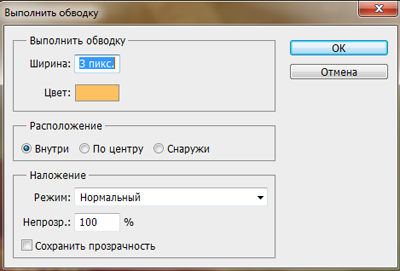
รับจังหวะสีเหลืองที่มีขอบสีแดง การเลือกที่จะลบ

23 Layer-new-layer เลเยอร์นี้จะใช้สำหรับเฟรม
24-In หน้าต่างเลเยอร์จับที่ "layer 1" ด้านบนด้วยเมาส์แล้วลากลง
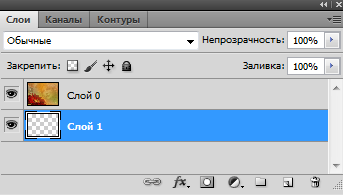
ในการรับเฟรมคุณจะต้องเพิ่ม "เลเยอร์ 1" ที่สร้างขึ้น
ผืนผ้าใบขนาด 25 ภาพ ที่นี่เปลี่ยนขนาดของความกว้างและความสูง
